
精品为您呈现,快乐和您分享!
收藏本站
应用简介
ListDCL集成编辑器是一个DCL对话框代码生成工具。 ListDCLediter是一款基于ACAD平台的对话框软件。它是比PROTOBOX更强大的DCL对话框代码生成工具。它可以生成和编辑DCL/ListDCL格式代码,并可以立即准备当前工作区代码的实时效果!
ListDCL集成编辑器是一个DCL对话框代码生成工具。 ListDCLediter是一款基于ACAD平台的对话框软件。它是比PROTOBOX更强大的DCL对话框代码生成工具。它可以生成和编辑DCL/ListDCL格式代码,并可以立即准备当前工作区代码的实时效果!
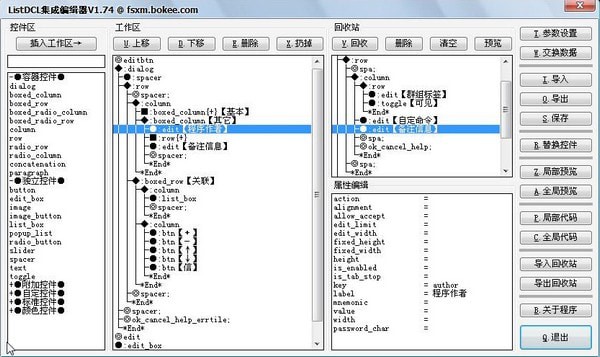
指示
如果工作区中没有活动控件,则将其插入到工作区的顶部。
提示:如果想插入到控件上方,可以先插入然后{上移}。
2. 按钮{插入工作区}
当您选择容器控件{插入工作区}时,将启动容器控件插入对话框。
在对话框中,您需要指定新容器控件“内部”的控件的起点。
如果起点正确,请单击“确定”,新容器将插入到工作区中并包含您指定的内容。
b.独立控件有两种相同的插入方法:
1. 双击插入2. 按钮{插入工作区}
如果工作区活动控件是独立控件,它将插入到独立控件下方。
如果工作区活动控件是拉伸的容器头,它将被插入到容器头中。
如果工作区活动控件是扩展容器尾部,则它将插入到容器下方。
如果工作区活动控件是收缩容器,它将被插入到容器下方。
如果工作区中没有活动控件,则将其插入到工作区的顶部。
提示:如果想插入到控件上方,可以先插入然后{上移}。
C。标准控件插入方法与独立控件插入方法完全相同。
特别提示:
‘控制区域’{插入工作区}按钮下方的文本字段不仅可以插入各种包含的控件,
您还可以使用“:myimg”和“myimg;”等格式插入不包含在控件区域中的控件。
您还可以插入不同的文本内容。例如,您可以使用“//这是一行注释”的形式来插入注释。
工作空间:
在这里您可以选择控件来执行各种编辑操作。
1. 当您选择一个控件时,该控件的所有属性都会显示在“属性编辑区”中。
您可以通过在“属性编辑区”中双击相应的属性来进行属性编辑操作。
2. 当您选择一个控件时,您可以执行{上移}、{下移}、{删除}和{扔掉}功能。
3. 当您选择某个控件时,您可以使用{部分预览}按钮在CAD中实时查看该控件的表现。
4. 双击“容器控件”可切换“拉伸”/“收缩”状态。 ‘缩小’时,会显示‘{+}’符号!
5. 双击“独立控件”以启动该控件的部分预览。
6. 双击“控制区域”文本字段中插入的文本内容,将弹出文本编辑对话框。
特别提示:
回收站是一个很有用的功能。使用它,您可以在不同容器之间传输控件并生成控件的副本。
对于多个具有相似属性的相似控件,你会发现有了回收站,这些操作将变得如此简单、轻松。
按钮区域:
右侧有一排按钮。我不需要解释它们的功能。大家一看就知道了。这里有一个简单的描述:
01.{参数设置}:用于切换工作区和回收站的代码格式: 1.标准树形结构2.DCL格式摘要; b 导入DCL注释选项; c 方前缀标识符
02.{交换数据}:用于工作区和回收站之间交换数据。通过此功能,您可以轻松编辑回收站中的数据。
03.{导入}:将ListDCL代码输入工作区。 (从V1.52开始,可以使用ListDCL编辑器导入DCL格式文件!)
04.{导出}:将工作区数据输出为文件。主要有两种格式:1.lsp格式2.dcl格式。 (从V1.52开始,这两种格式都可以由ListDCL编辑器读写)
05. {保存}:与导出功能类似,只是输出为lsp格式。出现一次保存对话框后,下次将使用上次的保存路径,不再出现该对话框。
06.{替换控件}:替换功能生成的控件将继承原控件共有的属性,并删除不能继承的属性。
07.{部分代码编辑}在编辑工作区实时查看所选对象的DCL代码!保存后,工作区数据将同步更新! (V1.7以后的新功能)
08.{全局代码编辑}实时查看编辑后的全局DCL代码!保存后工作区数据会同步更新! (V1.7以后的新功能)
09.{部分预览}:部分预览仅预览工作区中当前选定的数据。 (定制控件将进行分析)
10.{全局预览}:生成工作区中所有数据的预览。
11. {导入回收站}:功能与{导入}类似,只是“目的地”变为回收站。
12、{导出回收站}:功能与{导出}类似,只不过‘数据源’变成了回收站。
13.{博客}:链接到我的博客,随时等待您的反馈。没有您的参与,ListDCL的世界将不再那么精彩!
14.{关于}:对该程序的一些介绍。
15.{帮助}:打开此帮助文件。
热门攻略
热门资讯